Аўтар:
Roger Morrison
Дата Стварэння:
2 Верасень 2021
Дата Абнаўлення:
1 Ліпень 2024
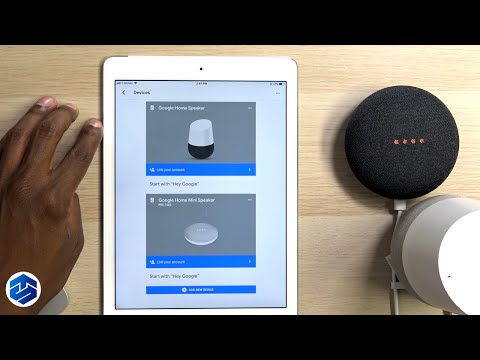
Задаволены
У вас новенькі iPhone? Тады першае, што вы хочаце зрабіць, - гэта наладзіць галасавую пошту. Гэта дазваляе людзям пакідаць паведамленні, і вы можаце змяніць сумнае прывітанне па змаўчанні на нешта больш асабістае. Увесь працэс займае ўсяго некалькі хвілін, незалежна ад вашай мабільнай сеткі. Чытайце на этапе 1, каб даведацца, як.
Крок
- Адкрыйце прыкладанне "Тэлефон". Вы можаце знайсці гэта на галоўным экране. Адкрыўшы праграму "Тэлефон", вы запускаеце набор нумара для вашага iPhone.
- Візуальная галасавая пошта - гэта бясплатная паслуга, якая даступная практычна паўсюдна. Гэта дае вам агляд усіх вашых паведамленняў галасавой пошты, якія вы не атрымлівалі, і вы можаце праслухоўваць іх у любым парадку.
- Націсніце кнопку галасавой пошты. Гэта адкрые праграму галасавой пошты. Вы ўбачыце вялікую кнопку "Наладзіць зараз". Націсніце, каб пачаць наладжваць візуальную галасавую пошту.
- Увядзіце пароль. Гэта пароль, які вы будзеце выкарыстоўваць для доступу да галасавой пошты. Вам трэба ўвесці гэта двойчы, каб працягнуць.
- Выберыце сваё прывітанне. Вы можаце выкарыстоўваць прывітанне па змаўчанні, якое счытвае ваш нумар абаненту, альбо вы можаце запісаць сваё ўласнае віншаванне.
- Каб запісаць уласнае прывітанне, націсніце "Запісаць", запішыце віншаванне, а затым націсніце "Спыніць". Вы можаце прайграць яго для праслухоўвання, і, калі вас гэта задавальняе, вы можаце захаваць прывітанне кнопкай "Захаваць".
- Доступ да галасавой пошты. Калі ваша галасавая пошта была наладжана, вы можаце атрымаць доступ да сваіх паведамленняў, націснуўшы кнопку галасавой пошты ў дадатку "Тэлефон". Вы можаце выкарыстоўваць яго, каб праглядзець усю галасавую пошту і выбраць, якую вы хочаце праслухаць.
- Націсніце на паведамленне, каб прайграць. Націсніце "Выдаліць", каб выдаліць паведамленне з паштовай скрыні, і націсніце "Перазваніць", каб набраць нумар чалавека, які пакінуў галасавую пошту.
- Вы можаце праверыць, колькі новых паведамленняў у вас, паглядзеўшы маленькі чырвоны нумар на вашым значку галасавой пошты.



